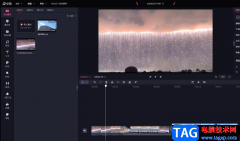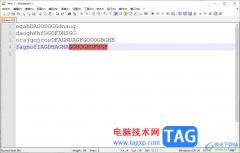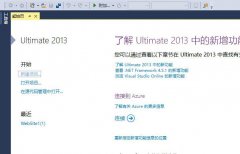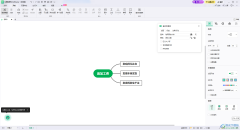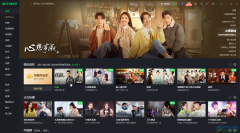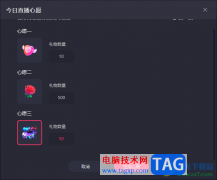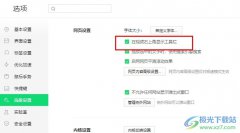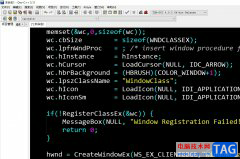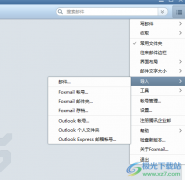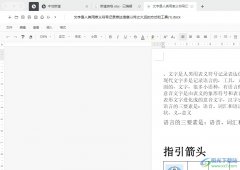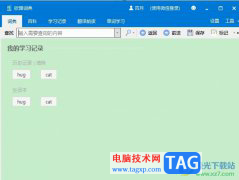目前很多小伙伴都在使用lightroom进行修图,将自己喜欢的照片进行色调、对比度、高光等参数调整,从而将自己导入的照片进行一个完美的修图,我们有时候在进行蒙版的添加或者的修图操作时,或者是想要查看照片中的一些细节的地方,那么就需要将照片进行放大查看,很多小伙伴不知道怎么将导入的照片进行方法操作,其实当你将照片导入进来之后,在左侧的缩略图窗口中就可以进行设置照片的一个放大和缩小操作了,通过将照片进行放大或者缩小操作的话,可以方便我们处理和编辑照片,下方是小编关于如何使用Lightroom放大和缩小照片的具体操作方法,如果你需要的情况下可以看看方法教程,希望可以对大家有所帮助。
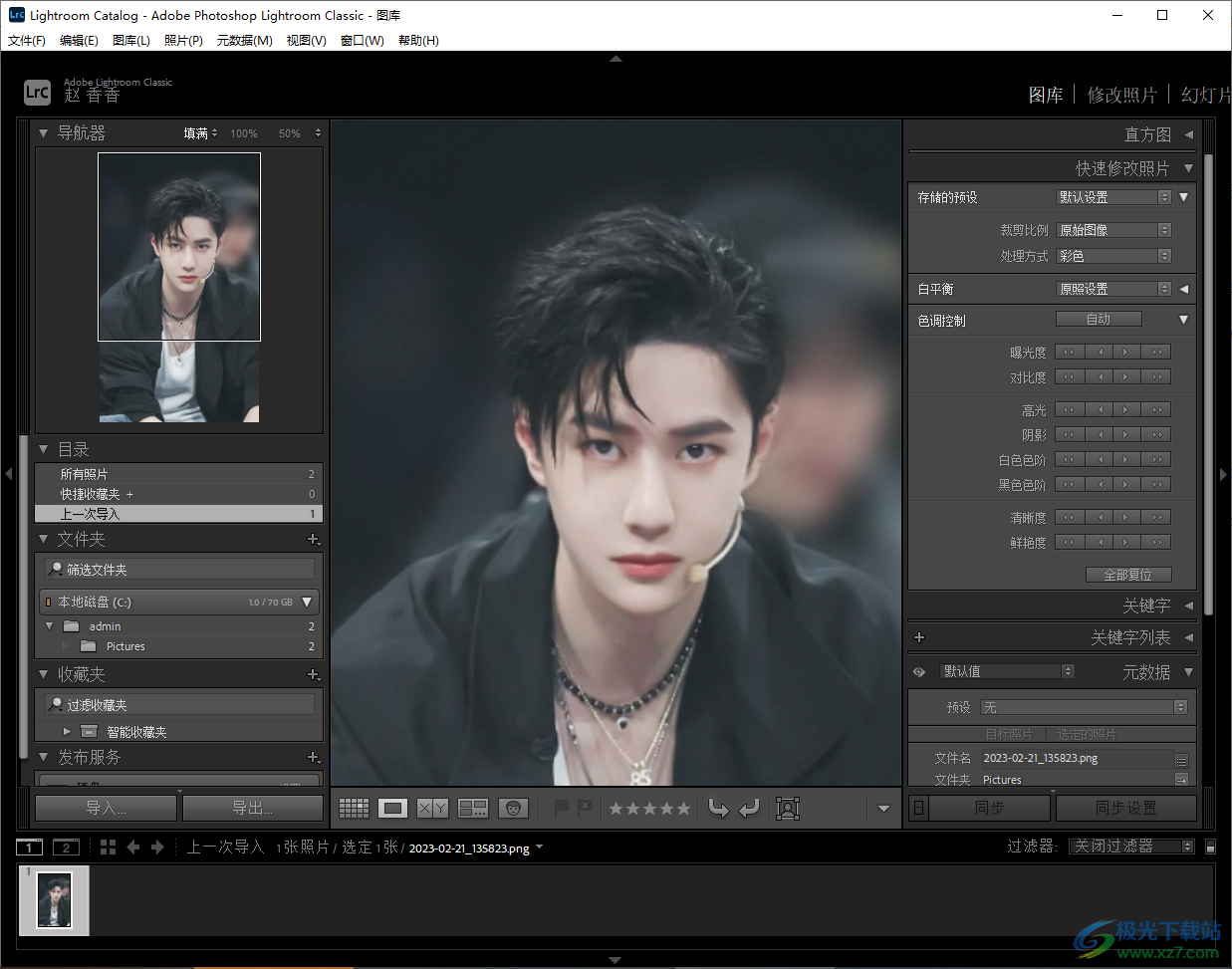
方法步骤
1.首先我们可以通过左下角的【导入】按钮,进入到选择照片的文件夹页面中。
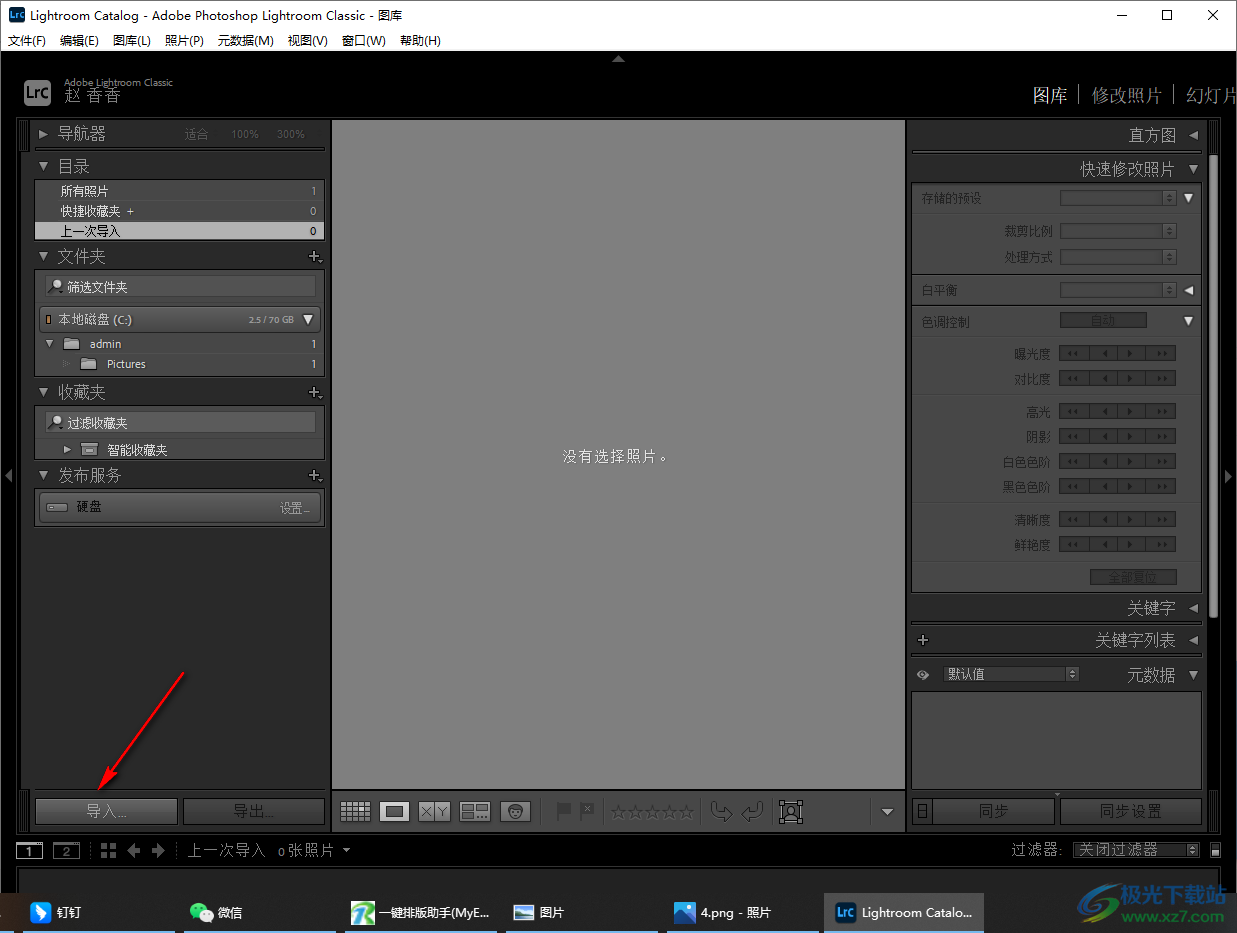
2.在打开的窗口中我们需要将自己想要进行设置的照片勾选上,然后点击右下角的【导入】按钮进行导入。
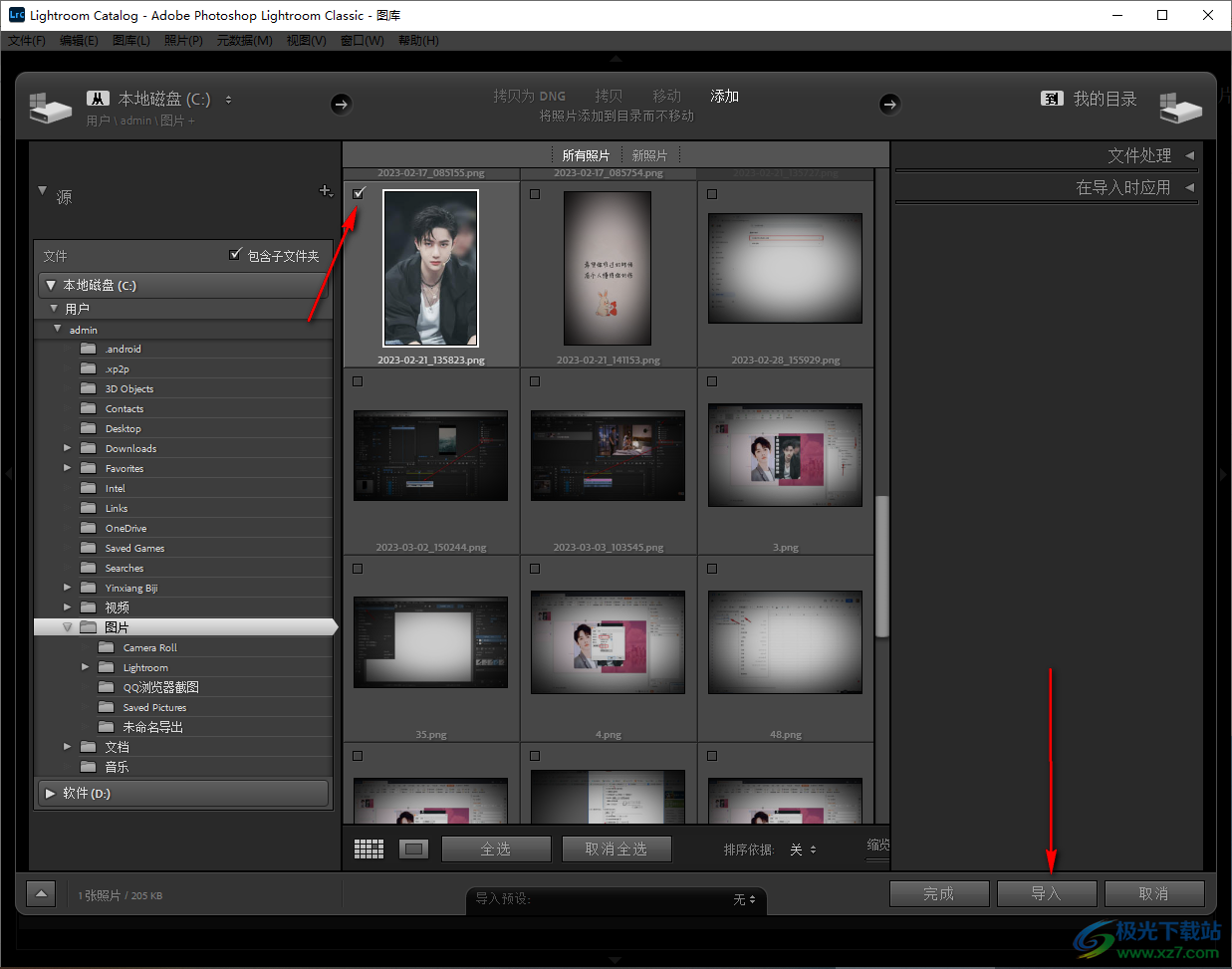
3.当你将照片导入进来之后,我们将鼠标放在左上角的【导航器】位置进行单击。
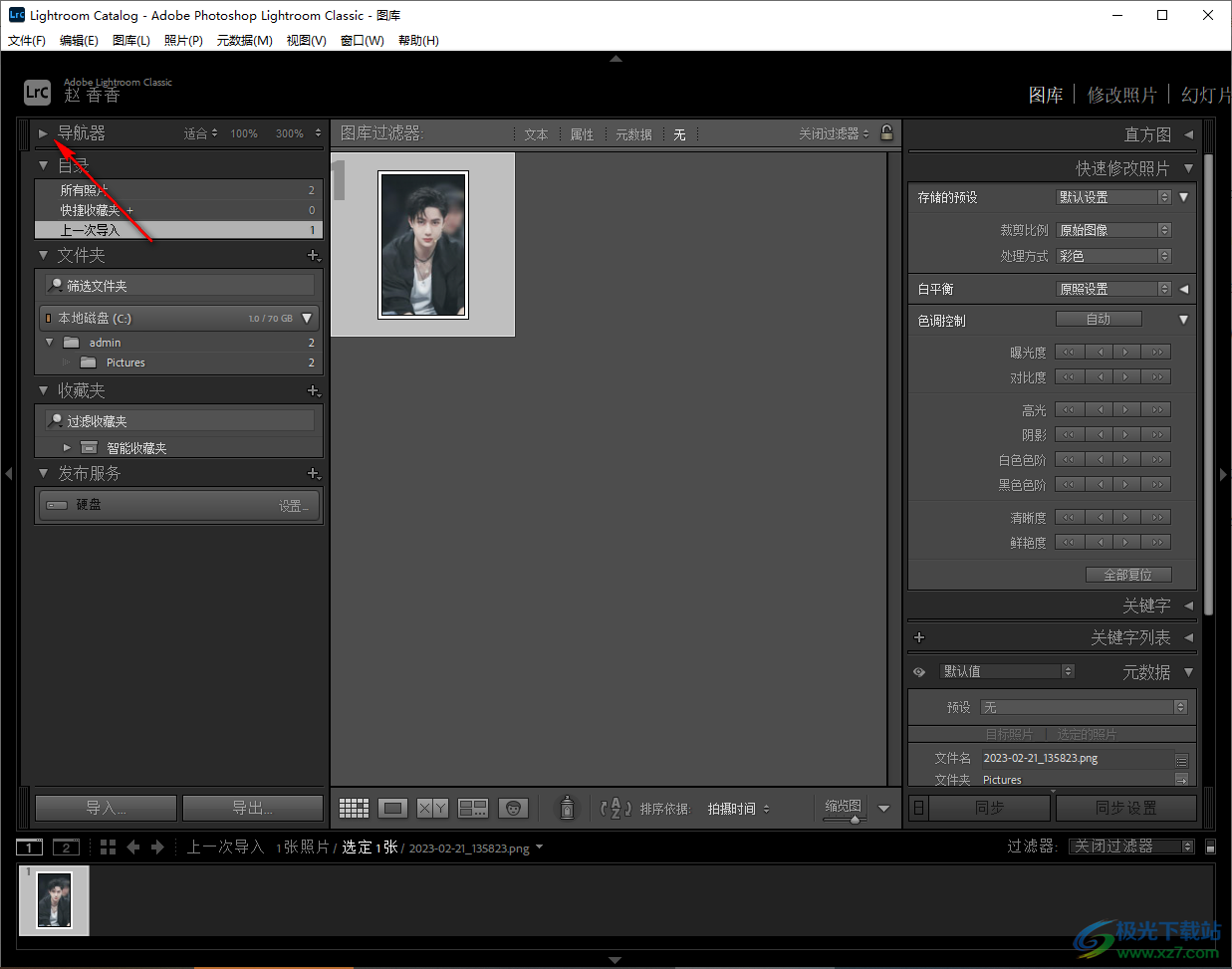
4.然后就会显示出一个该照片的缩略图,并且你可以点击一下【适合】的下拉按钮,有两种显示照片的选项,可以将该照片选择适合,然后照片就会正常的显示在操作页面上,如果选择【填满】的话,那么整张照片就会将整个播放窗口进行填满显示。
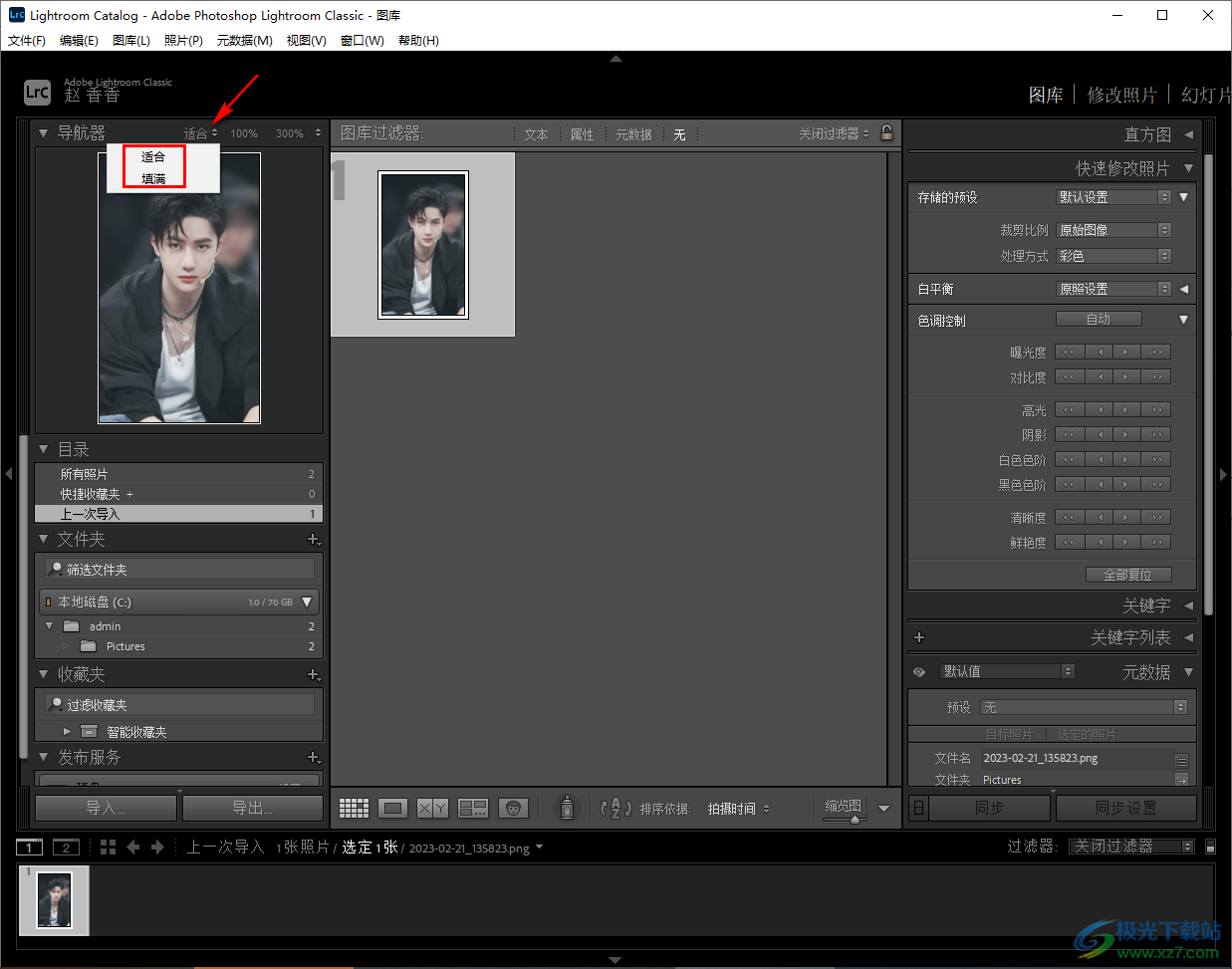
5.点击【300%】的下拉按钮,你可以根据自己的需要来选择一个显示照片的比例。

6.比如我们这里选择【50%】这个比例,那么我们的照片就会比原来缩小成【50%】来显示。
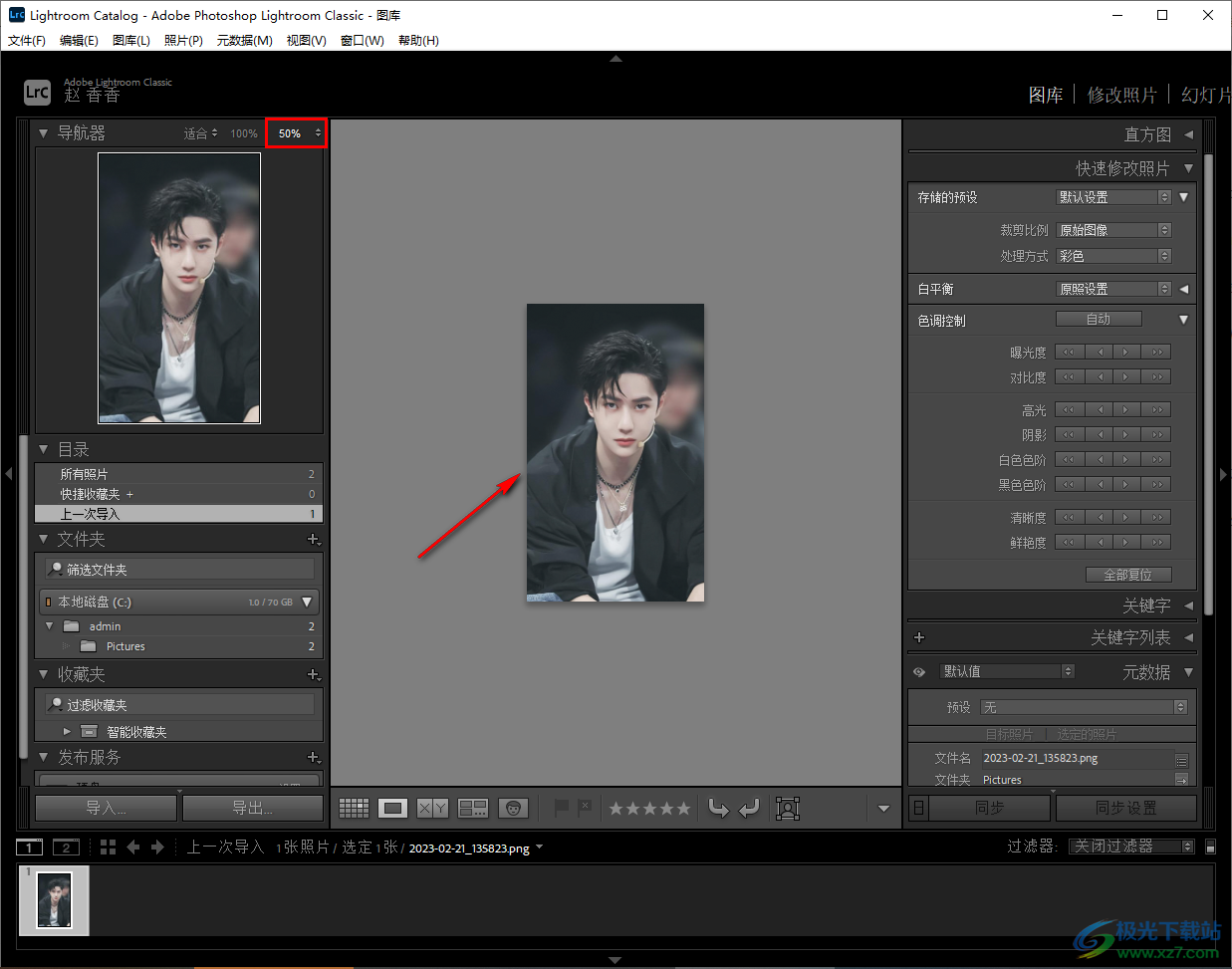
7.如果你既选择了【填满】,又将照片设置成【50%】,那么我们的照片就会以50%比例来显示,并且会将整个播放照片的窗口填满,如图所示。
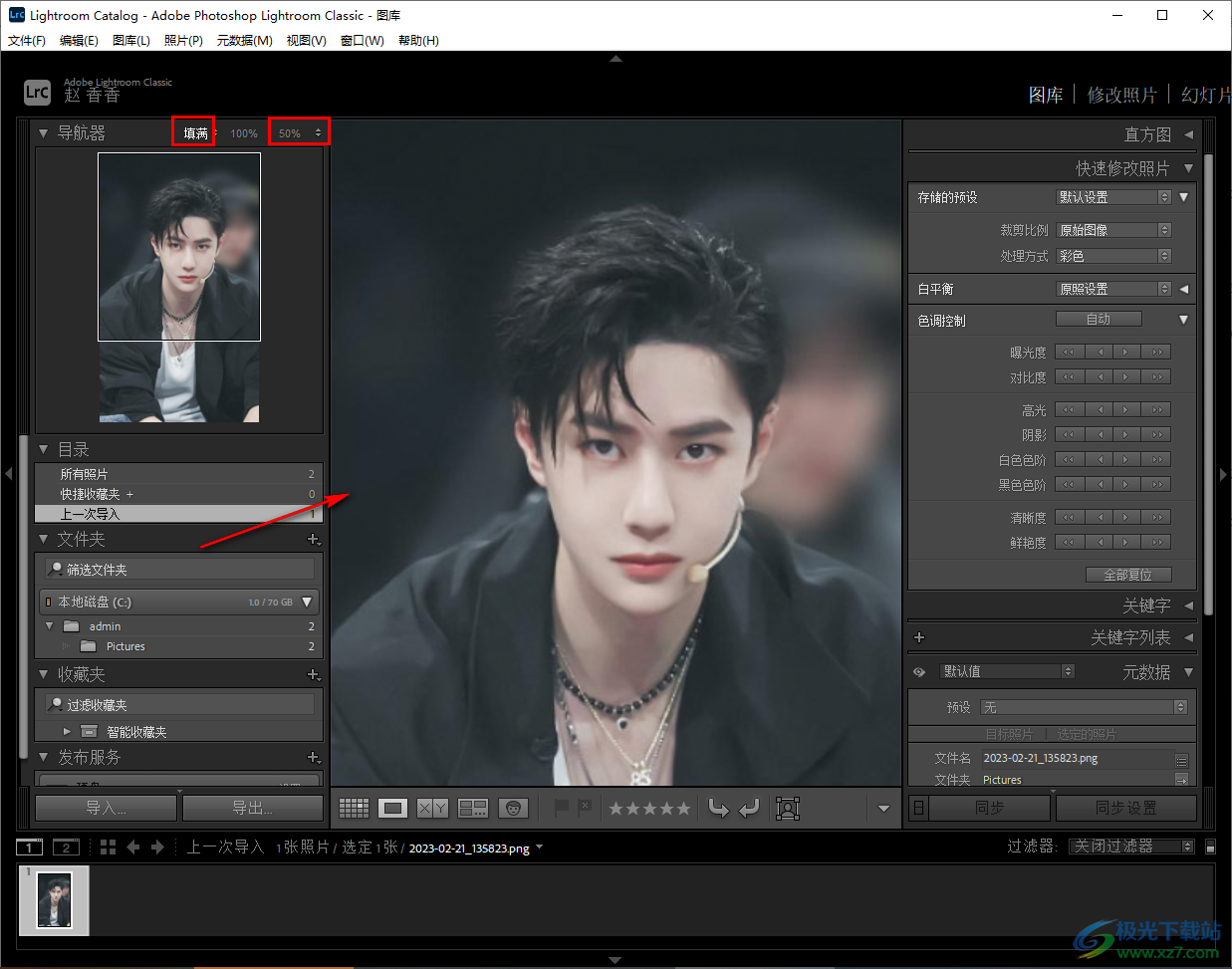
以上就是关于如何使用Lightroom设置照片放大和缩小的具体操作方法,通过放大或者缩小照片的话,可以让我们更加方便的编辑照片,也可以更好看清照片中的一些细节、细微的部分,感兴趣的话可以操作试试。